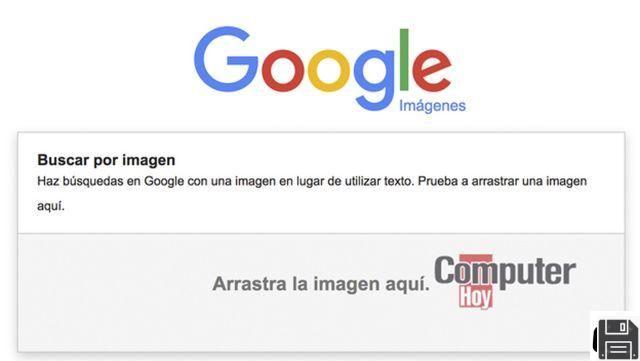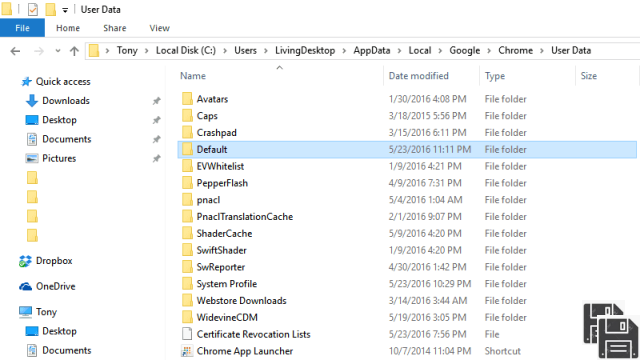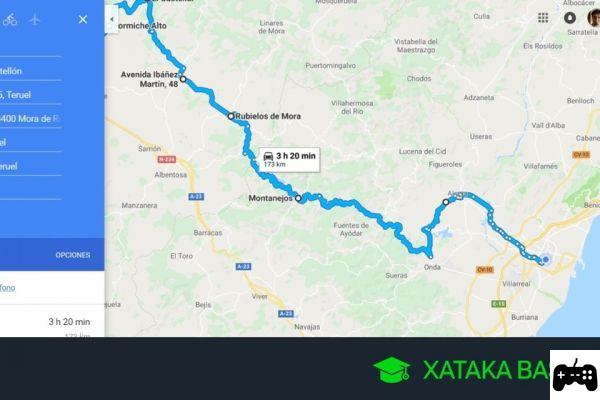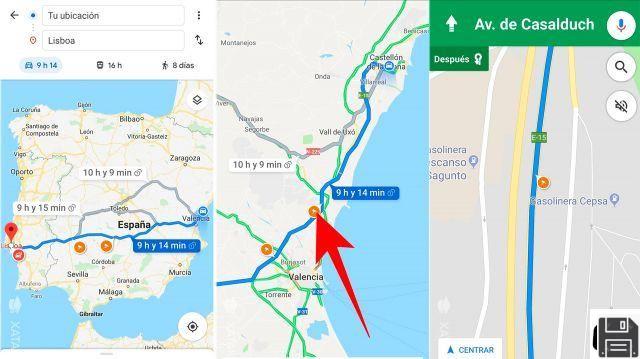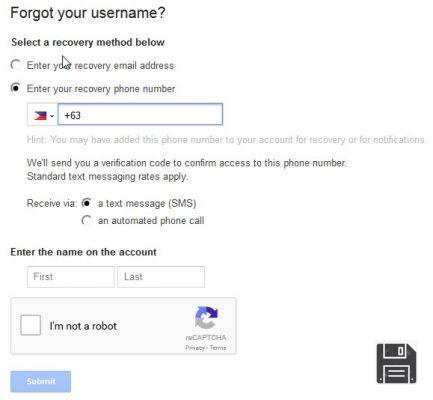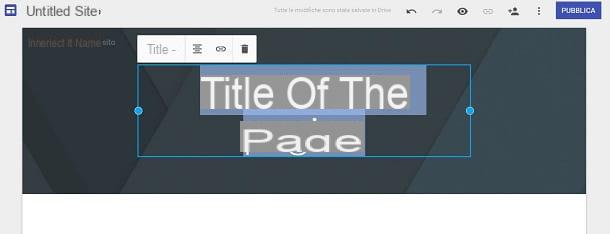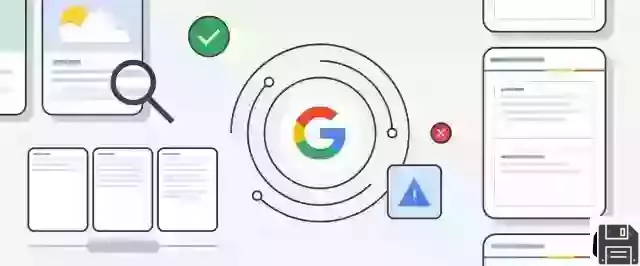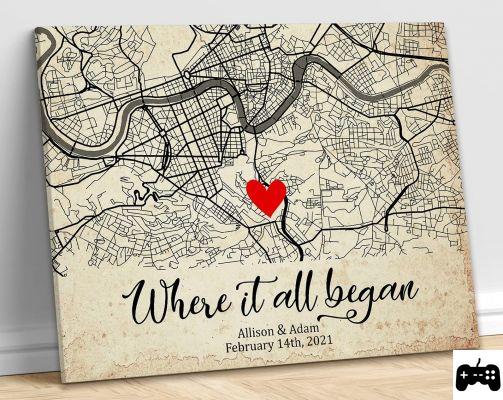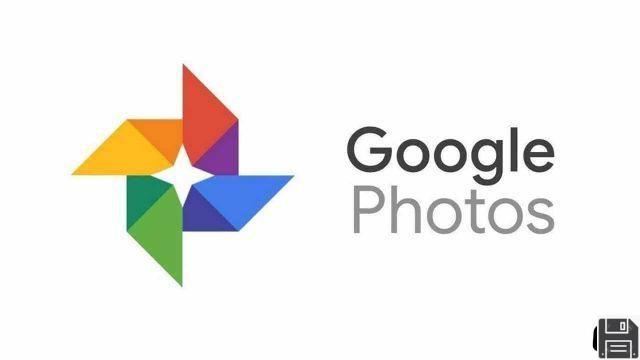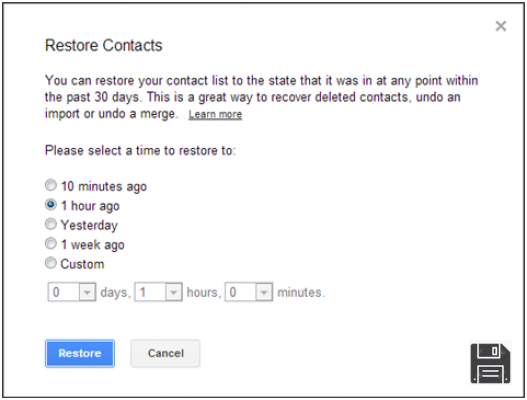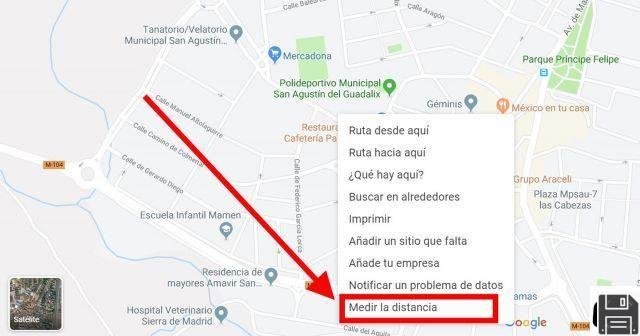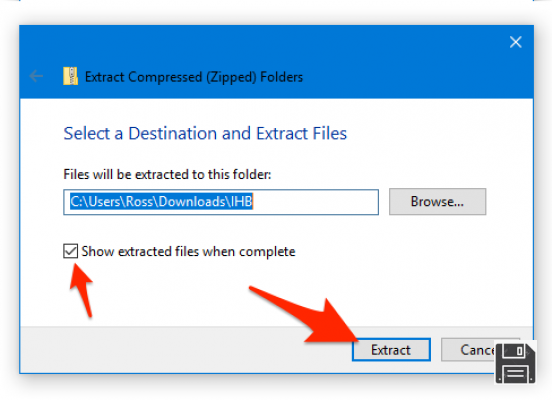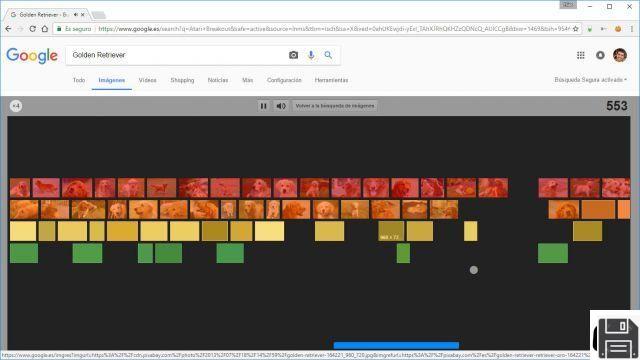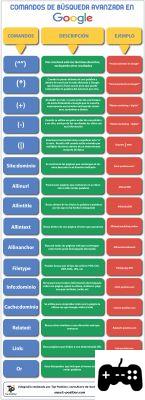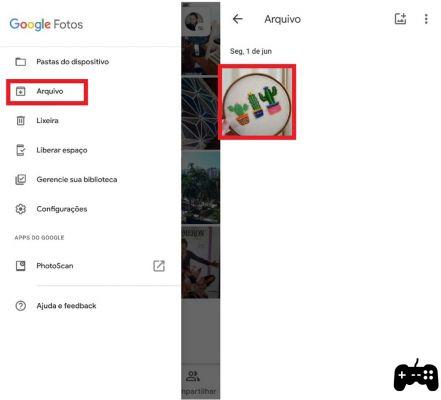
Bienvenue dans notre article où nous allons vous apprendre comment masquer et protéger vos photos et vidéos sensibles dans l'application Google Photos sur les appareils Android. Ci-dessous, nous allons vous montrer différentes méthodes pour créer un dossier privé, archiver des images intimes et privées et masquer les photos dans la galerie afin que vous seul puissiez les voir.
1. Création d'un dossier privé
L'un des moyens les plus efficaces de protéger vos photos et vidéos sensibles consiste à créer un dossier privé dans Google Photos. Suivez ces étapes pour le configurer :
- Ouvrez l'application Google Photos sur votre appareil Android.
- Sélectionnez la photo ou la vidéo que vous souhaitez masquer.
- Appuyez sur l'icône de menu (trois points verticaux) dans le coin supérieur droit.
- Choisissez l’option Déplacer vers le fichier pour envoyer la photo ou la vidéo vers le dossier privé.
Une fois que vous avez déplacé vos photos et vidéos sensibles vers le dossier privé, vous ne pouvez y accéder qu'en accédant à la section Fichier de l'application Google Photos.
2. Archivage des images intimes et privées
Une autre option pour masquer vos photos et vidéos sensibles consiste à les archiver dans Google Photos. Suivez ces étapes pour le faire :
- Ouvrez l'application Google Photos sur votre appareil Android.
- Sélectionnez la photo ou la vidéo que vous souhaitez archiver.
- Appuyez sur l'icône de menu (trois points verticaux) dans le coin supérieur droit.
- Choisissez l’option Archiver pour envoyer la photo ou la vidéo vers la section archives.
Une fois que vous aurez archivé vos images intimes et privées, elles seront masquées de la galerie principale de Google Photos, mais seront toujours disponibles dans la section archives afin que vous puissiez y accéder quand vous le souhaitez.
3. Cacher des photos dans la galerie
Si vous préférez masquer vos photos sensibles sans avoir à créer un dossier privé ou à les archiver, vous pouvez utiliser la fonctionnalité Masquer les photos dans la galerie Google Photos. Suivez ces étapes pour le faire :
- Ouvrez l'application Google Photos sur votre appareil Android.
- Sélectionnez la photo que vous souhaitez masquer.
- Appuyez sur l'icône de menu (trois points verticaux) dans le coin supérieur droit.
- Choisissez l'option Masquer pour masquer la photo de la galerie principale.
Une fois que vous avez masqué une photo, elle n'apparaîtra plus dans la galerie principale de Google Photos, mais elle sera toujours disponible dans la section albums.
Foire Aux Questions (FAQ)
1. Puis-je accéder à mes photos et vidéos masquées dans Google Photos depuis un autre appareil ?
Oui, vous pouvez accéder à vos photos et vidéos masquées dans Google Photos depuis n'importe quel appareil sur lequel vous êtes connecté avec votre compte Google. Il vous suffit d'ouvrir l'application Google Photos et de vous rendre dans la rubrique correspondante (fichier ou albums) pour voir vos photos et vidéos cachées.
2. Que se passe-t-il si je désinstalle l'application Google Photos sur mon appareil Android ?
Si vous désinstallez l'application Google Photos sur votre appareil Android, vos photos et vidéos masquées seront toujours en sécurité dans votre compte Google. Lorsque vous réinstallerez l'application et vous connecterez avec votre compte, vous pourrez à nouveau y accéder.
Conclusion
Bref, Google Photos propose différentes options pour masquer et protéger vos photos et vidéos sensibles sur les appareils Android. Vous pouvez créer un dossier privé, archiver des images intimes et privées et masquer des photos dans la galerie principale. N'oubliez pas que ces fonctionnalités vous permettent de préserver votre confidentialité et de garantir que vous seul pouvez accéder à votre contenu sensible.
Nous espérons que cet article vous a été utile et que vous pourrez appliquer ces mesures de sécurité dans votre application Google Photos. Si vous avez d'autres questions ou préoccupations, n'hésitez pas à nous laisser un commentaire et nous serons heureux de vous aider.
À la prochaine,
L'équipe fordatarecovery.com